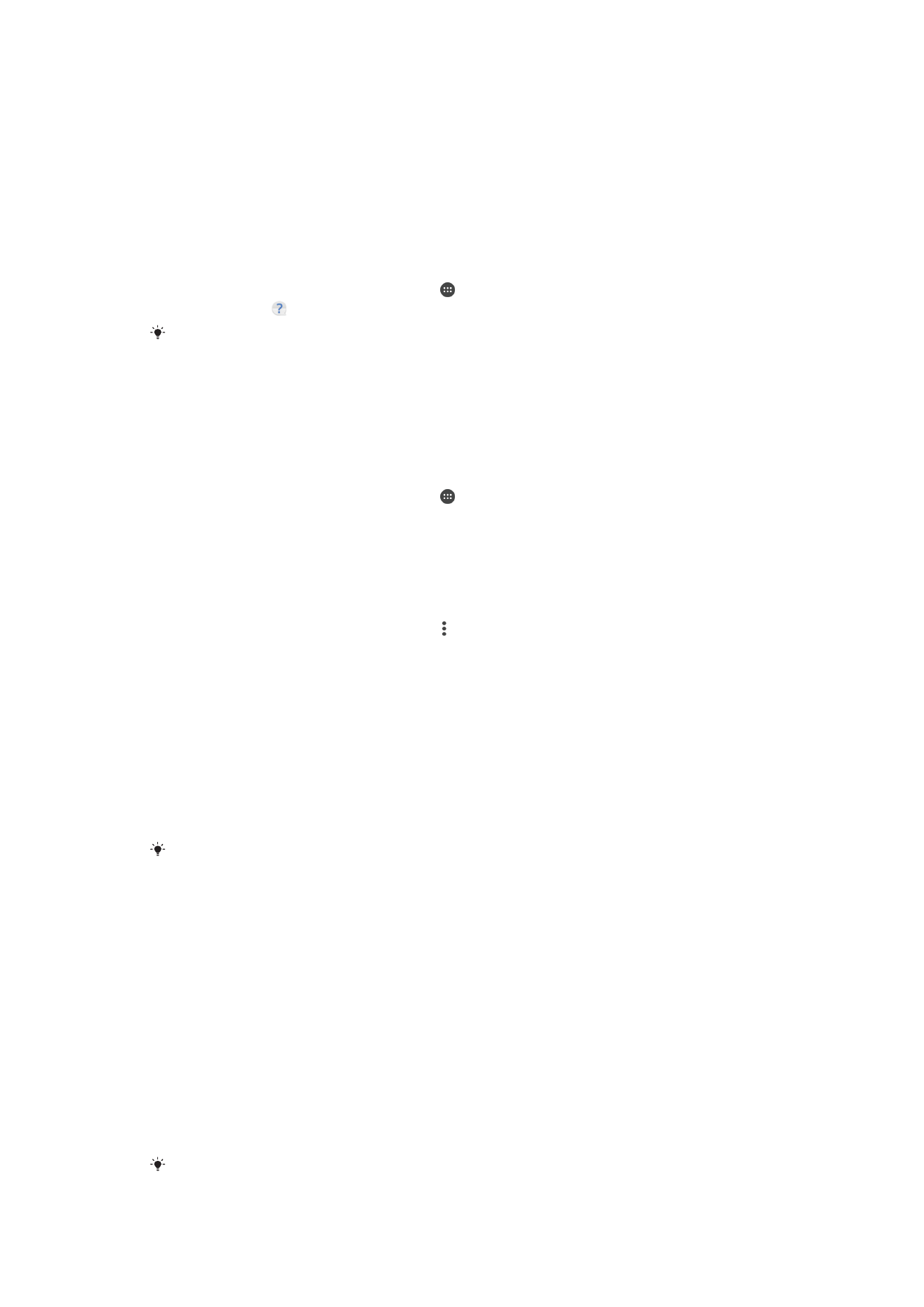
Restartování, obnovení a oprava
Pokud zařízení přestane reagovat nebo je nelze restartovat normálně, můžete vynutit jeho
restart nebo vypnutí. Nedojde ke smazání žádného nastavení ani osobních dat.
Zařízení je také možné obnovit do původního továrního nastavení. Tato akce je někdy
nezbytná, pokud zařízení přestane správně pracovat. Chcete-li však zachovat důležitá
data, je třeba je nejprve zálohovat na paměťovou kartu nebo do jiného vnějšího úložiště.
Další informace naleznete v části
Zálohování a obnovování obsahu
na straně 42.
Pokud zařízení nelze zapnout nebo v něm chcete obnovit software, můžete k opravě
použít software Xperia™ Companion. Další informace o použití softwaru Xperia™
Companion naleznete v části
Xperia™ Companion
na straně 39.
Pokud sdílíte zařízení s více uživateli, budete se možná muset přihlásit jako vlastník, tj.
primární uživatel, chcete-li obnovit výchozí tovární nastavení zařízení.
132
Toto je internetová verze této publikace. © Tisk je možný pouze pro soukromé použití.
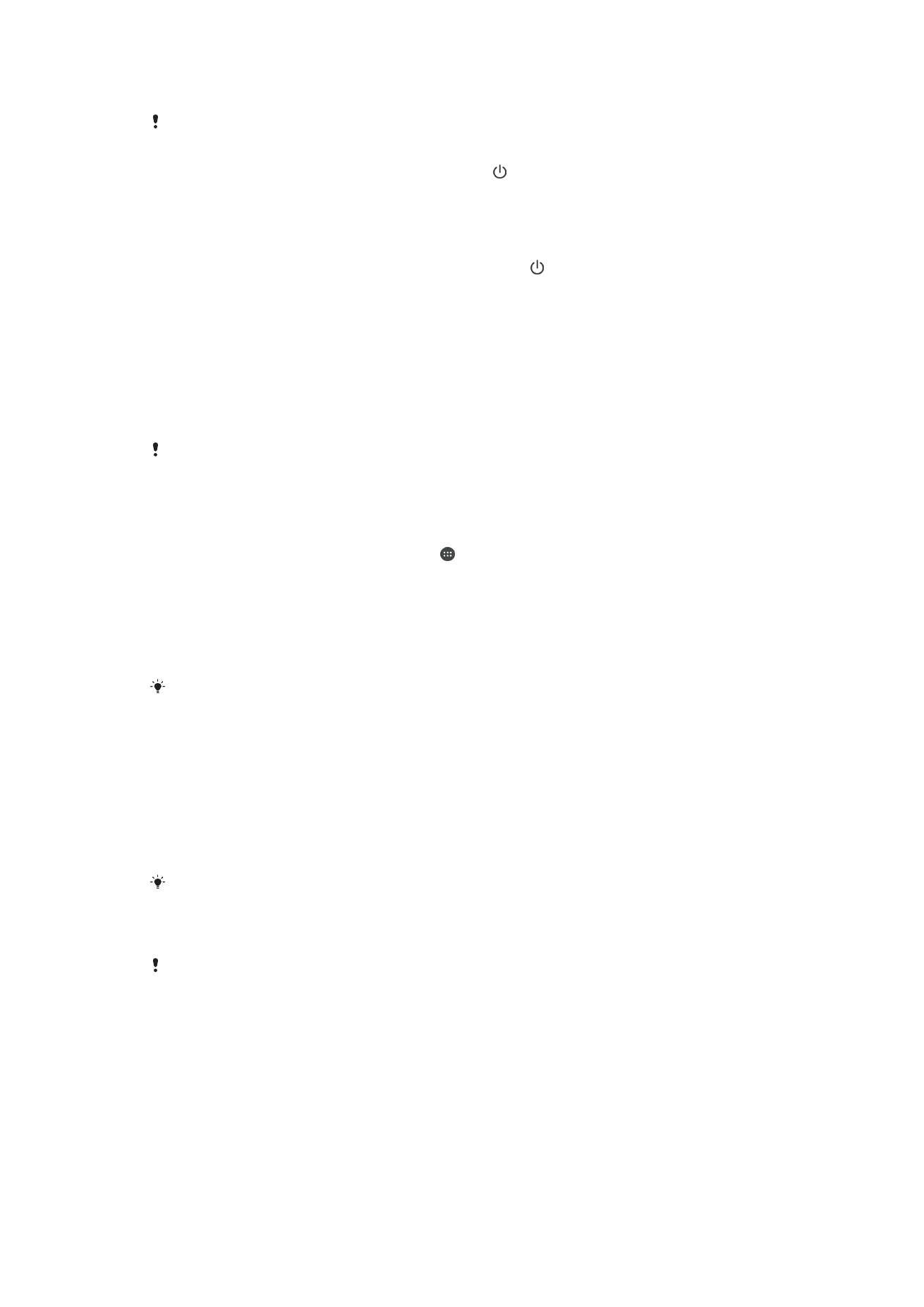
Restartování zařízení
Pokud není baterie dostatečně nabitá, nemusí se restart zařízení podařit. Připojte zařízení
k nabíječce a zkuste je restartovat znovu.
1
Stiskněte a podržte tlačítko pro zapnutí/vypnutí .
2
V nabídce, která se otevře, ťukněte na možnost
Restartovat. Zařízení se
automaticky restartuje.
Vynucené restartování nebo vypnutí zařízení
1
Stiskněte a podržte stisknuté tlačítko zapnutí/vypnutí a tlačítko hlasitosti po
dobu 6 sekund.
2
Vaše zařízení jednou zavibruje. Postupujte podle kroků níže v závislosti na tom,
zda si přejete vynutit restart, nebo vypnutí, zařízení.
•
Pokud chcete vynutit restartování zařízení: V tomto okamžiku tlačítka uvolněte.
Zařízení se restartuje.
•
Pokud chcete vynutit vypnutí zařízení: Tlačítka dále držte. Po dalších několika
sekundách zařízení třikrát zavibruje a vypne se.
Obnovení továrního nastavení dat
V průběhu obnovování továrních dat nepřerušujte proces obnovení.
1
Zazálohujte veškerá data z vnitřní paměti, která chcete zachovat, buď na
paměťovou kartu v zařízení, nebo do jiného vnějšího úložiště. Pokud na kartě SD
máte uloženy nešifrované soubory, je třeba také odebrat šifrování a zajistit tak, aby
soubory byly dostupné i po resetování.
2
Na obrazovce
Plocha ťukněte na ikonu .
3
Ťukněte na položky
Nastavení > Zálohování a obnovení dat > Obnovení
továrních dat.
4
Ťukněte na tlačítko
Resetovat telefon.
5
Je-li to třeba, nakreslete bezpečnostní vzor nebo zadejte heslo či kód PIN pro
odemknutí obrazovky.
6
Potvrďte akci ťuknutím na možnost
Smazat vše.
Obnovením továrního nastavení se vaše zařízení nevrátí k předchozí verzi systému Android™.
Oprava softwaru zařízení
Pokud zapomenete heslo, kód PIN nebo vzor pro odemknutí obrazovky, můžete použít
funkci opravy zařízení v aplikaci Xperia™ Companion a vymazat vrstvu zabezpečení. K
provedení této operace musíte zadat své přihlašovací údaje pro účet Google. Použitím
funkce opravy zařízení provedete novou instalaci softwaru do vašeho zařízení a můžete v
jejím průběhu ztratit některá osobní data.
Pokud zařízení nelze před opravou softwaru vypnout, proveďte vynucené vypnutí.
Když obdržíte nové uživatelské jméno a heslo pro účet Google™, nemusí být možné je po
dobu 72 hodin použít k přihlášení a obnovení zařízení.
Oprava softwaru zařízení pomocí aplikace Xperia™ Companion
Před provedením opravy softwaru zkontrolujte, zda znáte své uživatelské jméno a heslo pro
účet Google™. V závislosti na vašem nastavení zabezpečení může být nutné je zadat při
restartu zařízení po opravě softwaru.
Pokud se po aktualizaci softwaru, provedení opravy softwaru nebo obnovení továrních
dat zdá, že zařízení zamrzlo, opakovaně se restartuje nebo se vůbec nespustí, zkuste
provést vynucené vypnutí a zařízení znovu zapněte. Pokud problém přetrvává, proveďte
vynucené vypnutí a podle kroků níže proveďte opravu softwaru:
133
Toto je internetová verze této publikace. © Tisk je možný pouze pro soukromé použití.
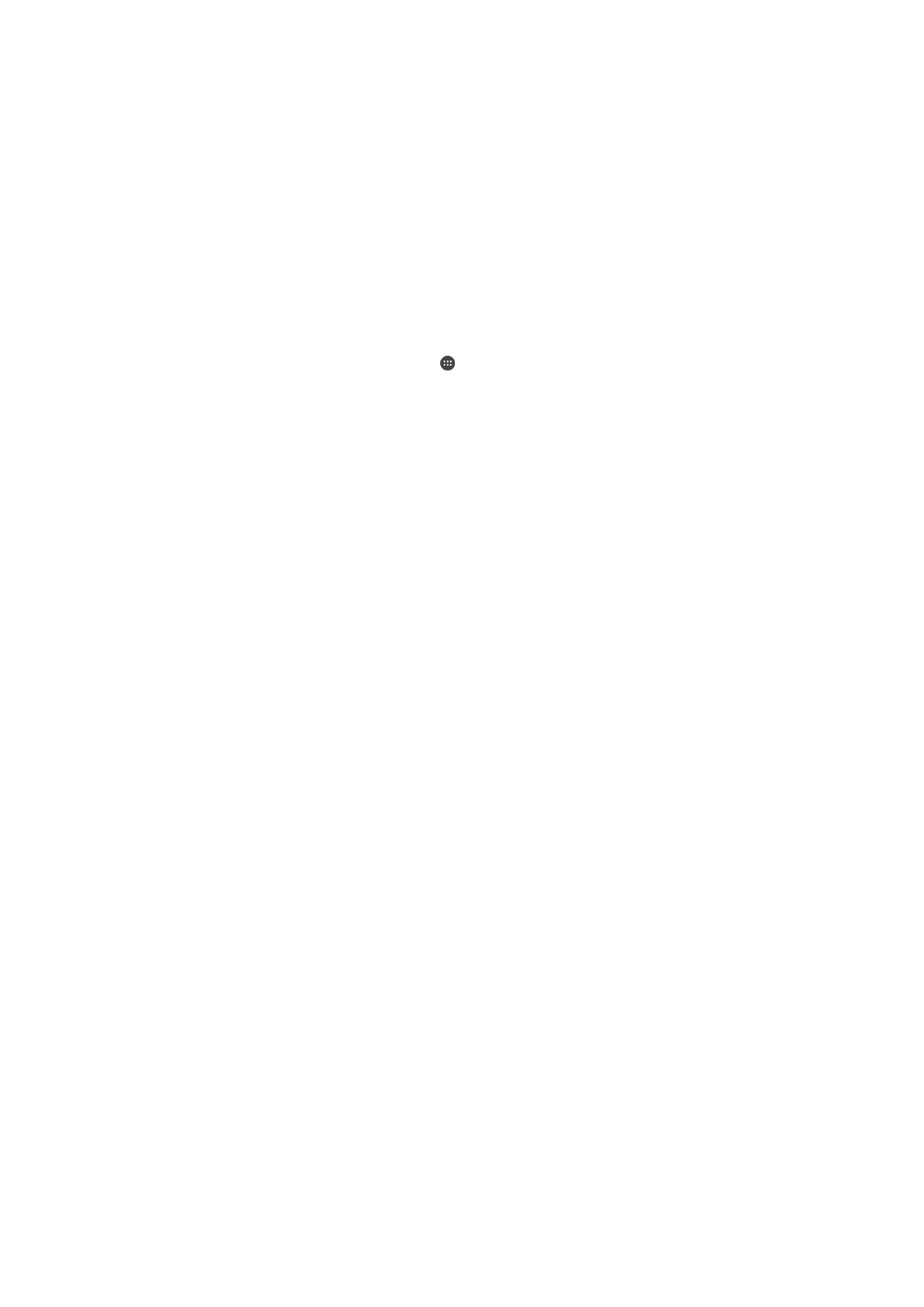
1
Ověřte, zda je na počítači PC nebo Mac
®
nainstalována aplikace Xperia™
Companion.
2
Spusťte aplikaci Xperia™ Companion na počítači a na hlavní obrazovce klikněte
na tlačítko
Oprava softwaru.
3
Postupujte podle pokynů na obrazovce, a restartujte tak software a dokončete
opravu.